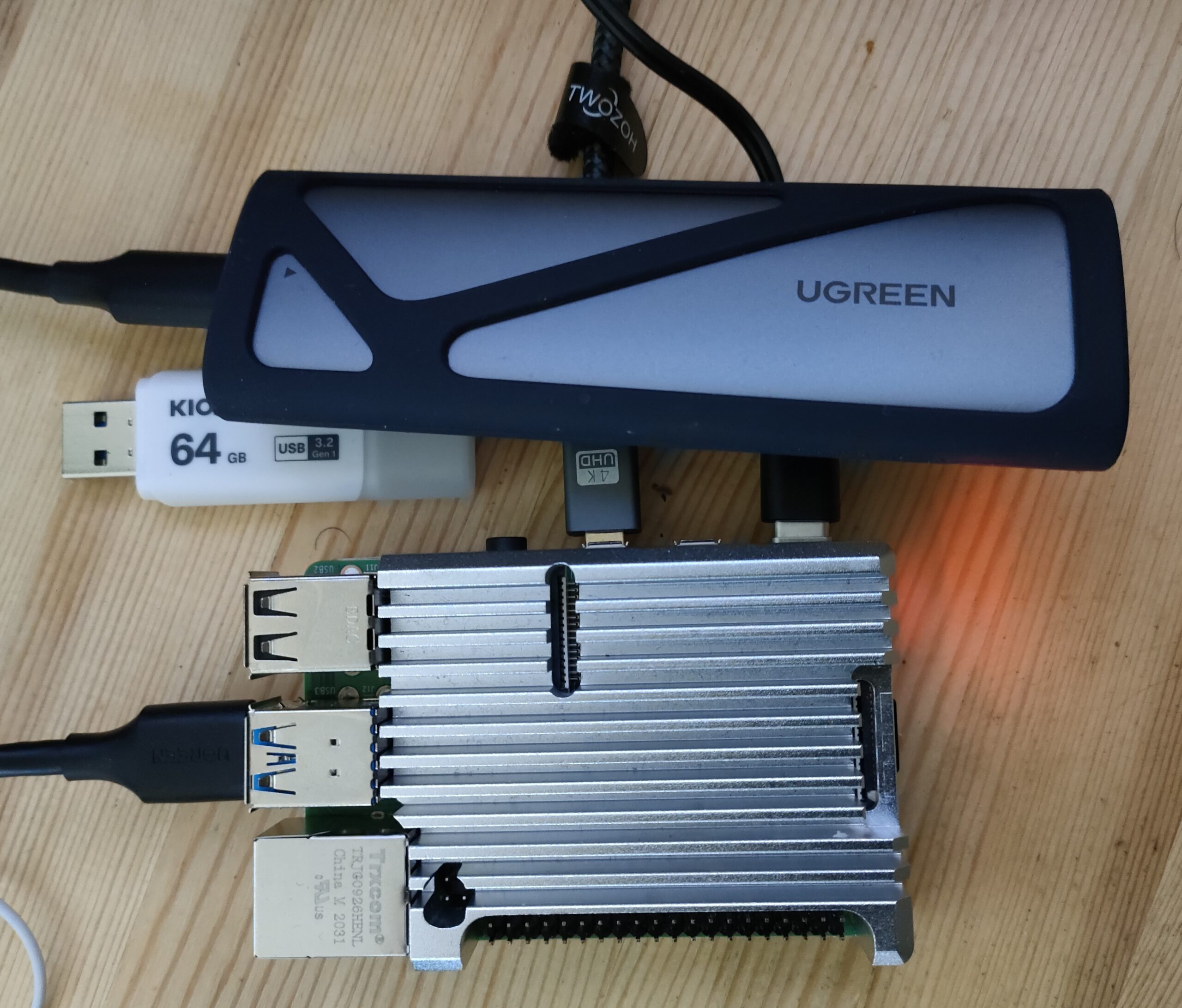やっぱり持て余してしまうラズベリーパイ。お家にあるものを使って機能強化してみましょう
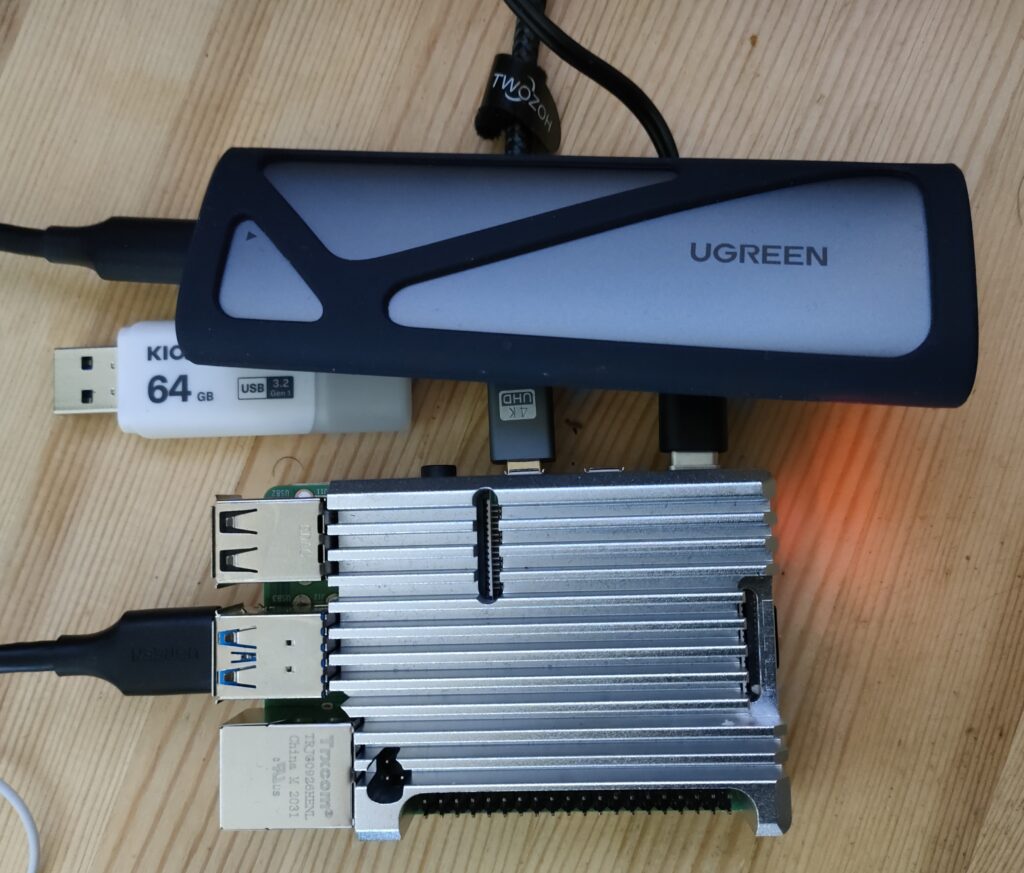
USBメモリで起動してみる
Raspberry Pi3、Raspberry Pi4はUSBの端子に接続されたデバイスから接続できるようになりました。設定が完了するとmicroSDが必要なくなりUSBメモリなどUSBのデバイスからRaspberry OSを起動できるようになります。
※残念ながら設定のために一度はmicroSDから起動する必要はあります。
- メリット、デメリット
メリットとして:
– ストレージの転送速度の向上が期待できます(特にRaspberry Pi4)
パソコンにmicroSDをつないだことがある人ならばわかりますが、転送速度は結構遅いです。また MicroSDは並列でデータ転送できないように感じます。USBメモリならばそれが解消できます。さらにRaspberry Pi4であればUSB3.0のインターフェイスを搭載してますので、対応しているストレージならさらに効率が期待できます。
– ストレージの耐久性の向上が期待できます。
MicroSD自体、頻繁なIO(読み書き)が得意ではないです。読み書きを常に行っているとそれで寿命を縮めるということことになるようです。
かと言ってUSBメモリでもそれほど強くはないと思いますが、USB-SATA変換アダプタを経由したSSDなどは耐久性の向上が期待できます。
– 余っているUSBメモリを活用できます
データ可搬用に買ったUSBメモリ。でも、最近データ流出が怖くて使用できないくて持て余している。。。そういった場合にも使用できます。データを格納するためには大きめ16GB以上あるUSBメモリが必要です。
デメリットとして:
- コンパクトではなくなります。
USBデバイスの分だけ大きくなりますので、接続している分だけ出っ張ります。
- 余分なものを買う必要があります。
メリットと相反する形ですが、USBデバイスがなければ買う必要があります。
必要ななものではないので、なければ無理して買うものでもないと考えます。
実際にやってみよう
- 準備として現在稼働しているラズベリーパイにUSBデバイスを接続し、OSイメージを導入します。
→新規で環境を作成したいのであれば、”Imager”
→稼働中の環境をコピーするのであれば、”SD Card Copier”
上記2つの手法をとることができます。
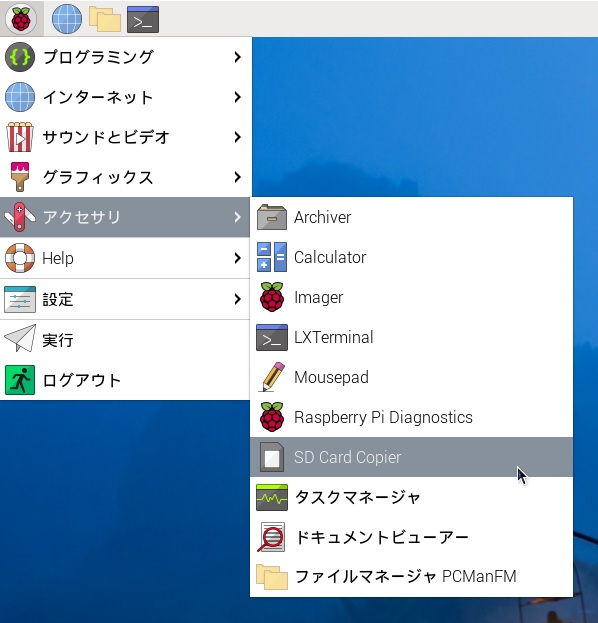
OSイメージがUSBに導入出来たらいったんUSBデバイスをラズベリーパイから外します。
– USB機器の準備ができたら、USBブートができるかの確認、設定をします。
Termnalを起動し以下のコマンドを実行。出力結果を確認します。
sudo vcgencmd otp_dump | grep 17 出力結果が “17:1020000a “となっていれば、USB ブートが無効になっていることを表します。
※”17:3020000a “となっていればUSBブートは有効。
以下コマンドを実行して、USB Bootを有効化します。
echo "program_usb_boot_mode=1" | sudo tee /boot/config.txt
sudo /sbin/shutdown -r now立ち上がってくるとUSBブートが有効な状態になりますので、電源を落としてUSB機器を接続、MicroSDスロットからMicroSDを外して電源を投入するとUSBブートを始めます。
MicroSDから起動する設計になっていますので、MicroSDをはずして起動しましょう。USB起動できるようにしてさらに持て余すラズベリーパイライフを実感してください。
最後までお読みいただきありがとうございました。